Nhiều người dùng cảm thấy bất tiện khi sử dụng một thư mục đặc biệt của hệ thống Windows - "Tài liệu của tôi", ví dụ: điều này có thể do tài liệu được lưu trữ trên cùng một đĩa với các tệp của chính hệ điều hành, và điều này không phải lúc nào cũng an toàn. Nếu bạn muốn vô hiệu hóa thư mục này hoặc chỉ ẩn nó khỏi màn hình, bạn có thể thực hiện như sau.

Hướng dẫn
Bước 1
Để chỉ cần ẩn lối tắt Tài liệu của tôi khỏi màn hình, hãy mở cửa sổ Thuộc tính Hiển thị, chọn tab Màn hình và nhấp vào nút Tuỳ chỉnh Màn hình. Trong cửa sổ "Phần tử màn hình" mở ra, trong tab "Chung", bỏ chọn mục "Tài liệu của tôi" và nhấp vào OK.
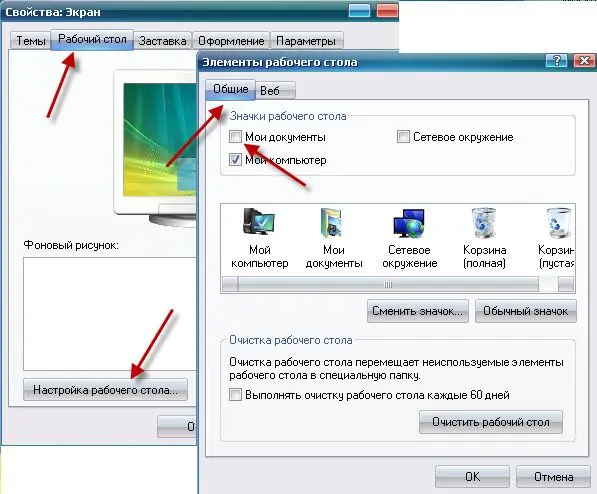
Bước 2
Nếu bạn muốn xóa hoàn toàn thư mục "My Documents" khỏi "Desktop", "Explorer" và hộp thoại để mở tệp, thì bạn sẽ cần thực hiện các thay đổi đối với sổ đăng ký hệ điều hành.
Khởi động Widows Registry Editor bằng cách chọn Run từ menu Start, lưu ý lệnh RegEdit và bấm OK.

Bước 3
Cửa sổ Windows Registry Editor sẽ mở ra. Đi tới phần
HKEY_LOCAL_MACHINESoftwareMicrosoftWindowsCurrentVersionPoliciesNonEnum
và tạo một tham số trong phần này có tên {450D8FBA-AD25-11D0-98A8-0800361B1103} và giá trị 1. Thư mục My Documents hiện đã bị vô hiệu hóa hoàn toàn.






